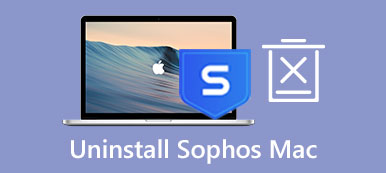Microsoft Outlook ist ein Manager für persönliche Informationen (hauptsächlich als E-Mail-Client), der zum Verbinden, Organisieren und Erledigen von Dingen mit E-Mail verwendet wird. Outlook ist nicht nur eine E-Mail-Anwendung, sondern enthält auch einen Kalender, einen Kontaktmanager, einen Aufgabenmanager, Notizen, ein Tagebuch und das Surfen im Internet. Der Dienst funktioniert gut mit Gmail, Microsoft 365, Microsoft Exchange, Yahoo Mail und mehr. Suchen Sie nach einem Weg, um Deinstallieren Sie Outlook für Mac vollständig?
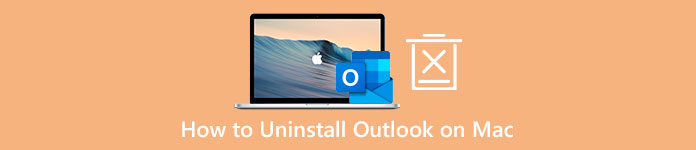
Wenn Sie versuchen, Outlook von einem Mac zu entfernen, stellen Sie möglicherweise fest, dass es dort keine spezielle Software gibt, mit der Sie es direkt deinstallieren können. Sie müssen Outlook in Microsoft Office deinstallieren oder direkt die gesamte Office-Suite entfernen. In diesem Beitrag erfahren Sie, wie Sie Microsoft Outlook und alle seine Komponenten dauerhaft von Ihrem Mac entfernen.
- Teil 1. Der beste Weg, Outlook auf dem Mac zu deinstallieren
- Teil 2. Gemeinsame Methode zum Entfernen von Outlook vom Mac
- Teil 3. Häufig gestellte Fragen zum Deinstallieren von Outlook auf einem Mac
Teil 1. Einfache Möglichkeit zur vollständigen Deinstallation von Microsoft Outlook auf dem Mac
Wer Outlook für Mac nicht manuell deinstallieren und anschließend alle restlichen Dateien löschen möchte, kann sich auf den Profi verlassen Mac-Reiniger um Microsoft Outlook vollständig zu entfernen. Es ist mit einem gestaltet Uninstaller um schnell alle Arten von Anwendungen auf Ihrem Mac zu deinstallieren.

4,000,000+ Downloads
Entfernen Sie Microsoft Outlook vom Mac und löschen Sie alle verbleibenden Dateien.
Löschen Sie App-Reste, Junk-Dateien, Caches, Protokolle, Duplikate und andere nutzlose Daten.
Bieten Sie Deinstallationsprogramm, Dateimanager, Optimierer, Unarchiver und andere Verwaltungstools an.
Beheben Sie verschiedene macOS-Probleme und schützen Sie den Mac vor Viren, Adware, Malware und mehr.
Schritt 1 Doppelklicken Sie oben auf die Download-Schaltfläche und folgen Sie den Anweisungen, um diesen Mac Cleaner zu installieren und zu starten. Wenn Sie es eingeben, können Sie zuerst klicken Status , um den aktuellen Status Ihres Mac anzuzeigen. Sie können zugehörige Informationen zu CPU, Arbeitsspeicher und Datenträger überprüfen.

Schritt 2 Um Outlook für Mac vollständig zu entfernen, sollten Sie zu dessen gehen ToolKit und wähle das Deinstallieren Werkzeug. Sie können auf die klicken Scannen Schaltfläche, um alle auf Ihrem Mac installierten Anwendungen zu scannen. Klicken Sie nach dem Scannen auf die Anzeigen Schaltfläche, um sie aufzulisten.

Schritt 3 Scrollen Sie nach unten, um Outlook in der linken App-Liste zu finden. Sie können alle zugehörigen Dateien auf der rechten Seite sehen. Wählen Sie alle mit Microsoft Outlook verknüpften Daten aus und klicken Sie auf Clean Schaltfläche, um Outlook von diesem Mac zu entfernen.

Teil 2. So deinstallieren Sie Outlook für Mac manuell und löschen seine Reste
Um Microsoft Outlook auf Ihrem Mac zu deinstallieren, sollten Sie alle zugehörigen Programme, die im Hintergrund ausgeführt werden, beenden und schließen. Du kannst öffnen Activity Monitor um Prozesse im Zusammenhang mit Microsoft Outlook zu beenden.
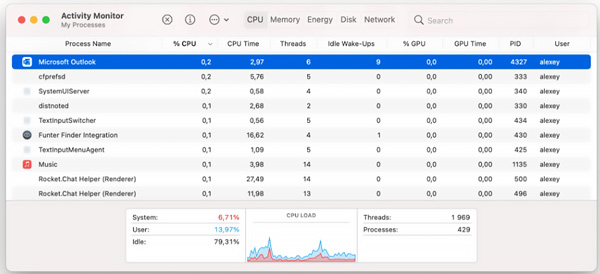
Schritt 1 Öffnen Sie den Microsoft Store auf Ihrem Windows-PC. Finder Klicken Sie im Fenster auf die Schaltfläche Go Menü oben und wählen Sie die aus Anwendungsbereiche Option aus der Dropdown-Liste. Nachdem Sie zum Anwendungsordner gelangt sind, können Sie nach unten scrollen, um ihn zu finden Microsoft Outlook. Sie können mit der rechten Maustaste darauf klicken und dann die verwenden In den Papierkorb legen Funktion, um es zu deinstallieren. Sie müssen Ihr Passwort eingeben, um die Outlook-Deinstallation während dieses Schritts zu bestätigen.
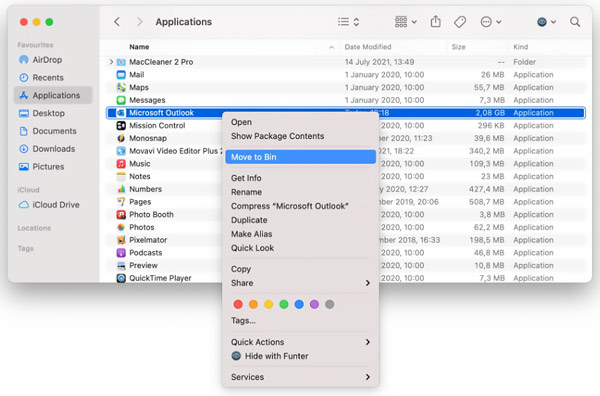
Beachten Sie Folgendes: Wenn Sie Outlook nicht im Anwendungsordner sehen, können Sie versuchen, nach Microsoft Office zu suchen.
Schritt 2 Jetzt müssen Sie alle verbleibenden Outlook-Dateien manuell löschen. Sie können die öffnen Gehe zum Ordner, eingeben ~ / Bibliothek /und dann auf die Schaltfläche Go Taste, um den Library-Ordner aufzurufen. Sie können die Outlook-Dienstdateien in den folgenden Verzeichnissen finden:
~/Library/Application Support/com.microsoft.Outlook
~/Library/Containers/com.microsoft.Outlook
~/Library/Application Scripts/com.microsoft.Outlook
~/Library/Caches/com.microsoft.Outlook
~/Library/Preferences/com.microsoft.Outlook
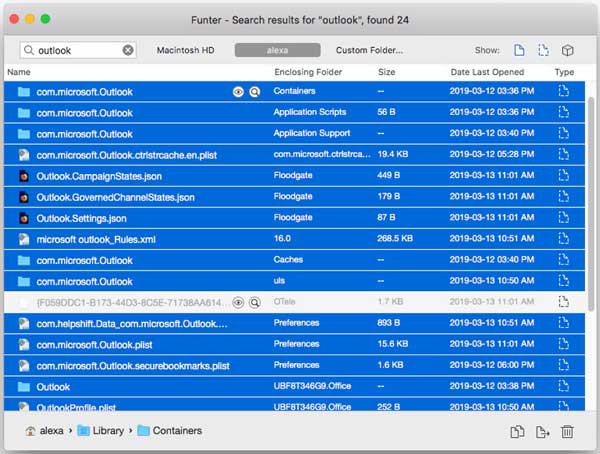
Schritt 3 Sie müssen alle diese zugehörigen Daten in den Papierkorb verschieben. Denken Sie danach daran, den Papierkorb zu leeren, um Outlook auf Ihrem Mac vollständig zu deinstallieren. Klicken Sie hier, um zu erfahren, wie es geht Entfernen Sie BitDefender von Mac.
Teil 3. Häufig gestellte Fragen zum Deinstallieren von Outlook auf einem Mac
Frage 1. Werden bei der Deinstallation von Outlook alle E-Mails gelöscht?
Nein. Nach der Deinstallation von Outlook von Ihrem Mac werden nicht alle E-Mails, Kontakte und Kalenderelemente dauerhaft entfernt. Outlook speichert diese Daten auf einer Festplatte, damit Sie sie wiederherstellen können.
Frage 2. Wie setzt man Microsoft Outlook auf einem Mac zurück?
Um Outlook auf Ihrem Mac zurückzusetzen, können Sie sich an die App „App Cleaner & Uninstaller“ wenden. Suchen Sie nach dem Start von App Cleaner & Uninstaller Microsoft Outlook in der Liste der Anwendungen auf der linken Seite. Sie können mit der rechten Maustaste darauf klicken und dann die Option Anwendung zurücksetzen aus der Dropdown-Liste auswählen.
Frage 3. Wie kann ich mich in Outlook für Mac von einem E-Mail-Konto abmelden?
Öffnen Sie Outlook auf Ihrem Mac, klicken Sie auf das obere Menü Extras und wählen Sie dann Konten aus der Dropdown-Liste. Wählen Sie in der linken Seitenleiste das Konto aus, von dem Sie sich abmelden möchten. Klicken Sie auf die Schaltfläche Löschen, um sich von Ihrem Konto in Outlook für Mac abzumelden. Klicken Sie hier, um zu erfahren, wie es geht Gelöschte Outlook-Ordner wiederherstellen.
Fazit
In diesem Artikel werden zwei Methoden beschrieben So entfernen Sie Microsoft Outlook vom Mac. Die manuelle Deinstallation von Outlook erfordert normalerweise viel Zeit und kann nicht garantieren, dass Sie alle Dienstdateien gelöscht haben. Sie können also versuchen, die empfohlenen zu verwenden Mac-Reiniger um Outlook auf einem Mac einfach zu deinstallieren.